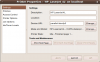Een lokale printer HP LaserJet 4L is gekoppeld aan een Compaq Deskpro PC via de LPT1 poort.
In Ubuntu 9.10 is de printer geïnstalleerd met:
HP Linux Imaging and Printing / Installation Wizard
(http://hplipopensource.com/hplip-web/install_wizard/index.html)
In CUPS 1.4.1 (http://localhost:631/printers/) wordt de printer teruggevonden onder HP_LaserJet_4L
(CUPS HP_LaserJet_4L.png)
In System > Administration > Printing
rechtsklik HP printer > Properies (Settings HP_LaserJet_4L.png)
en onder Policies is aangevinkt: Enabled en Shared.
In NetworkPrintingWithUbuntu (https://help.ubuntu.com/community/NetworkPrintingWithUbuntu)
lees ik:
When a locally attached printer is defined, eg using the Printer Admin utility, that printer is automatically published from this "print server" host to the network, depending on the server directives in the CUPS configuration file.
A remote Ubuntu "client" host can then be able to see and use the printer attached to the server. The network printer automatically appears in the client's Printer Admin utility.
Als ik nu op de laptop in Ubuntu 10.04 naar System > Administration > Printing ga, dan is er in het window geen HP_LaserJet_4L afbeelding en in Printer Admin utility ook geen "Queue Name" voor de printer.
De Compaq Deskpro PC is via de kabel met het internet verbonden en de laptop draadloos.
Op de laptop Add / Network Printer in System > Administration > Printing, dan zijn er o.a. de mogelijkheden
- Find Network Printer, maar dan wordt niets gevonden
en bij:
- Internet Printing Protocol (IPP)
- LPD/LPR Host or Printer
moet Host en Queue ingegevn worden.
Hoe vind ik de printer vanaf de laptop?

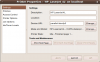
In Ubuntu 9.10 is de printer geïnstalleerd met:
HP Linux Imaging and Printing / Installation Wizard
(http://hplipopensource.com/hplip-web/install_wizard/index.html)
In CUPS 1.4.1 (http://localhost:631/printers/) wordt de printer teruggevonden onder HP_LaserJet_4L
(CUPS HP_LaserJet_4L.png)
In System > Administration > Printing
rechtsklik HP printer > Properies (Settings HP_LaserJet_4L.png)
en onder Policies is aangevinkt: Enabled en Shared.
In NetworkPrintingWithUbuntu (https://help.ubuntu.com/community/NetworkPrintingWithUbuntu)
lees ik:
When a locally attached printer is defined, eg using the Printer Admin utility, that printer is automatically published from this "print server" host to the network, depending on the server directives in the CUPS configuration file.
A remote Ubuntu "client" host can then be able to see and use the printer attached to the server. The network printer automatically appears in the client's Printer Admin utility.
Als ik nu op de laptop in Ubuntu 10.04 naar System > Administration > Printing ga, dan is er in het window geen HP_LaserJet_4L afbeelding en in Printer Admin utility ook geen "Queue Name" voor de printer.
De Compaq Deskpro PC is via de kabel met het internet verbonden en de laptop draadloos.
Op de laptop Add / Network Printer in System > Administration > Printing, dan zijn er o.a. de mogelijkheden
- Find Network Printer, maar dan wordt niets gevonden
en bij:
- Internet Printing Protocol (IPP)
- LPD/LPR Host or Printer
moet Host en Queue ingegevn worden.
Hoe vind ik de printer vanaf de laptop?